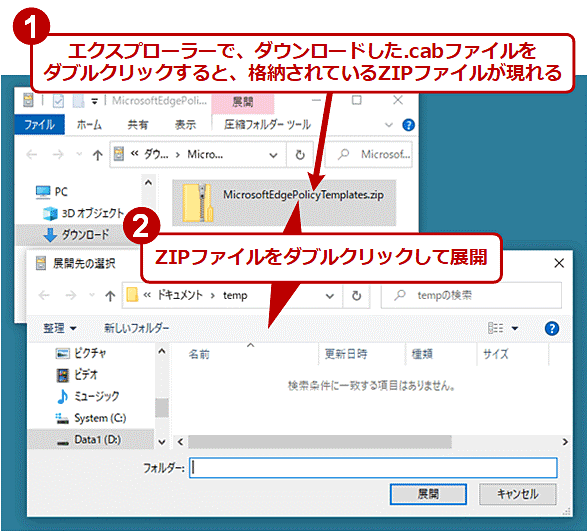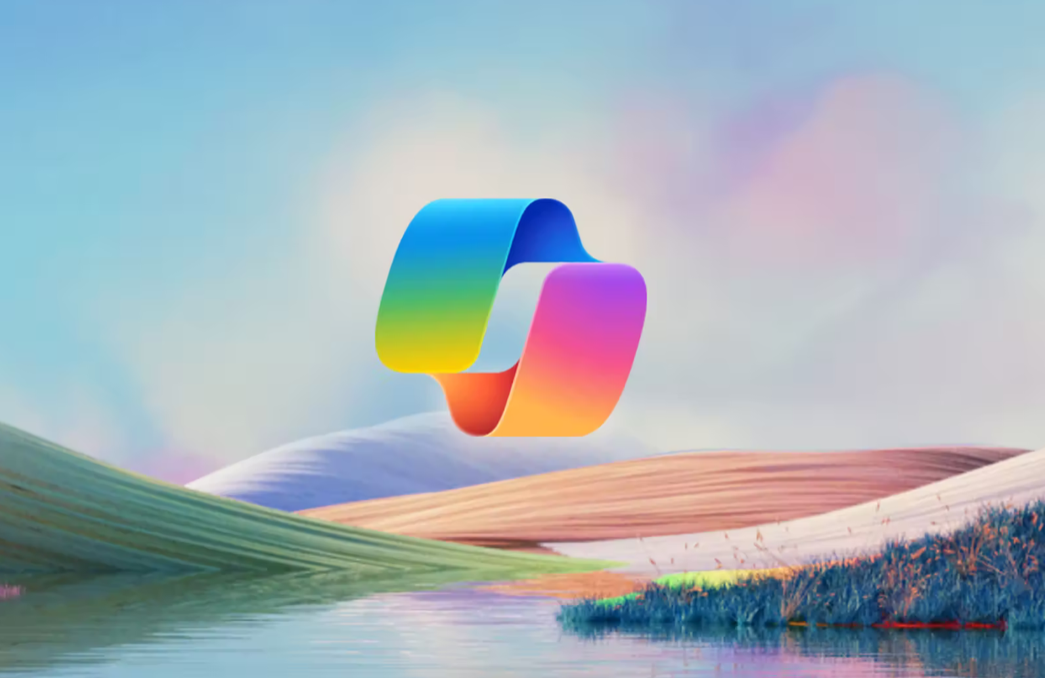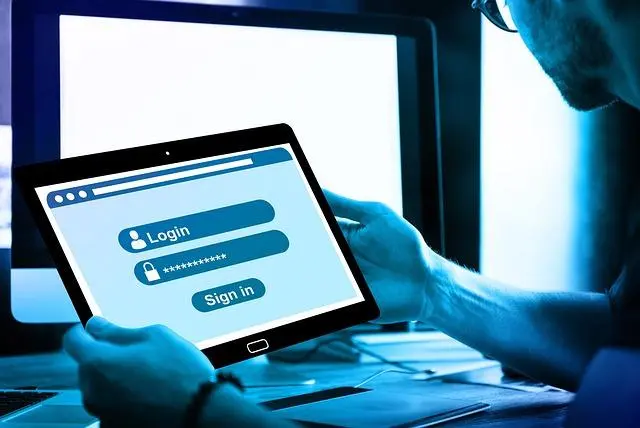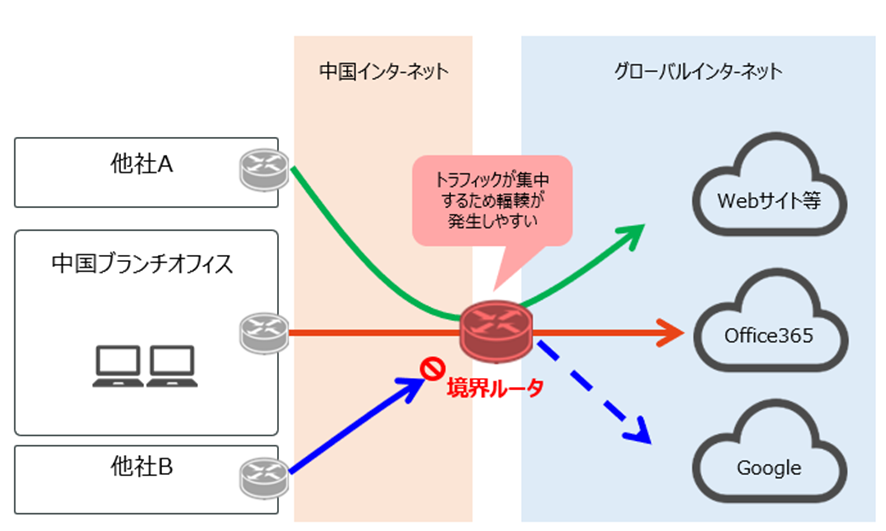Microsoft EdgeでIE専用Webページを表示できる「IEモード」
IEモードを使うには、機能の有効化が必要になります。グループポリシーとレジストリ編集のいずれかで設定を行います。推奨はグループポリシーで、Windows 10 Home以外のエディションなら設定可能です。
またActive Directoryドメインに所属する複数のPCに、一括で設定を反映するのも容易です。そこで、まずはグループポリシーでの設定手順を説明します。レジストリ編集については後述致します。
以下では、IEモードの設定作業に使うPCを「作業用PC」、IEモードでWebサイトを閲覧するPCを「閲覧用PC」と区別して説明します。作業用と閲覧用を1台のPCで兼ねることも可能です。
- Edge用グループポリシーテンプレートをインストールする
グループポリシーで設定します場合、事前にEdge向けの「グループポリシーテンプレート」を作業用PCと閲覧用PCの両方にインストールする必要があります。それにはまず、以下のページから「ポリシーファイル」をダウンロードします。
上記ページをWebブラウザで開いたら、[チャンネル/バージョンを選択]で安定版かつ最新版を、また[ビルドを選択]では最新ビルドをそれぞれ選びます。すると、「ポリシーファイルを取得」というリンクがクリックできるようになるので、クリックするとCABファイル(MicrosoftEdgePolicyTemplates.cab)がダウンロードされます。
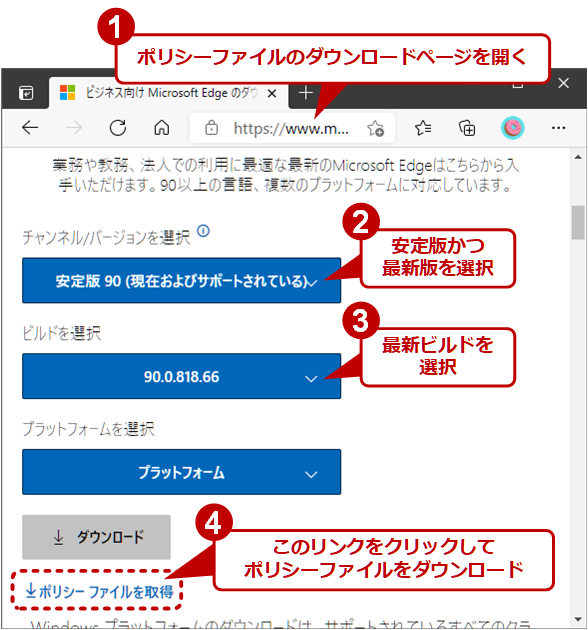
Edge用グループポリシーテンプレートをダウンロードする
そのCABファイルをエクスプローラー上でダブルクリックして、格納されているZIPファイル(MicrosoftEdgePolicyTemplates.zip)を展開します。
そのZIPファイルも展開する。インストールすべきグループポリシーテンプレートは、その中の「windows\admx」フォルダ以下にあります。ローカルマシンにインストールする場合は、以下のように各ファイルをコピーします。
- windows\admx\msedge*.admx → %systemroot%\PolicyDefinitionsフォルダへ
- windows\admx\ja-JP\msedge*.adml → %systemroot%\PolicyDefinitions\ja-JPフォルダへ
-
Active Directoryドメインに展開する場合、上記のファイルはSYSVOL共有内の所定のフォルダにコピーする必要があります(一般的なグループポリシーテンプレートと手順は変わらないため、詳細は省略させていただきます)。この場合、Active Directoryの仕組みにより、各PCには自動的にグループポリシーテンプレートが配布されます。いちいち各PCへ個別にインストールしてまわる必要はありません。
以上でグループポリシーテンプレートのインストールは完了です。この作業は1回だけ実施(IEモードの設定を変えるたびに行う必要はありません)。
- グループポリシーでサイト一覧をEdge上で作成できるように設定します
IEモードで開くサイト一覧はXML形式でファイルに保存する必要があります。それにはまず、Edge内蔵のサイト一覧作成ツール「エンタープライズサイトリストマネージャー」を利用できるように有効化する。これは作業用PCだけで実施すれば問題ありません。
[Windows]+[R]キーで「ファイル名を指定して実行します」ダイアログを開き、「gpedit.msc」と記入して実行します。グループポリシーエディタ(gpedit.msc)が起動したら、[コンピューターの構成]-[管理用テンプレート]-[Microsoft Edge]-[エンタープライズモードサイトリストマネージャーのツールへのアクセスを許可する]で[有効]を選びます。
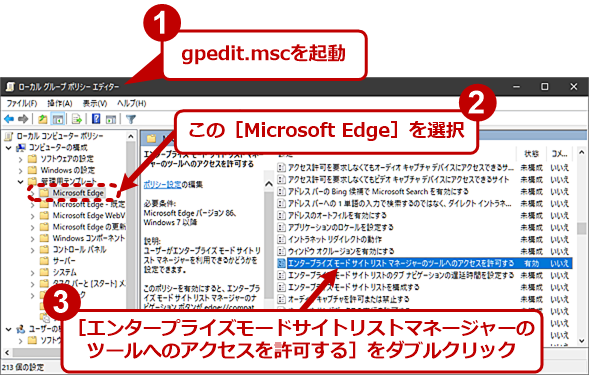
「エンタープライズサイトリストマネージャー」を利用できるようにする(1/2)
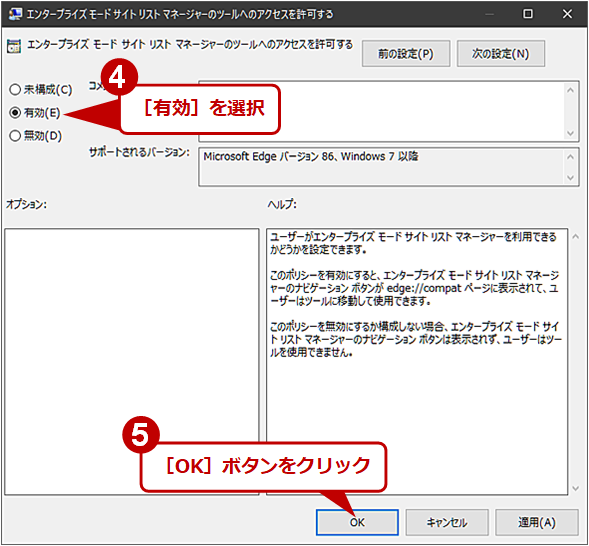 「エンタープライズサイトリストマネージャー」を利用できるようにする(2/2)
「エンタープライズサイトリストマネージャー」を利用できるようにする(2/2) - グループポリシーでサイト一覧ファイルの保存先パスを設定します
次に、サイト一覧のXMLファイルのありかをEdgeに設定します。これは閲覧用PCで実施すれば問題ありません。
サイト一覧ファイルのパスを指定するには、gpedit.mscの[コンピューターの構成]-[管理用テンプレート]-[Microsoft Edge]-[エンタープライズモードサイトリストを構成する]で[有効]を選びつつ、サイト一覧ファイルのパスを指定します。
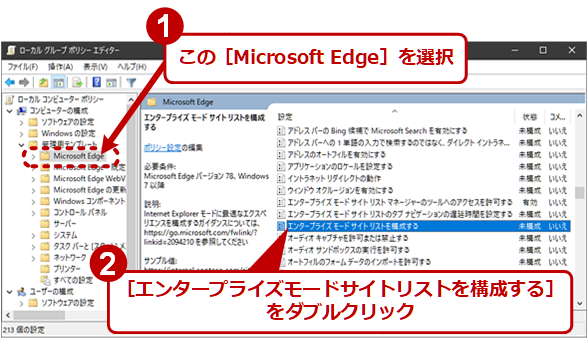
グループポリシーでサイト一覧ファイルの保存先パスを設定します(1/2)
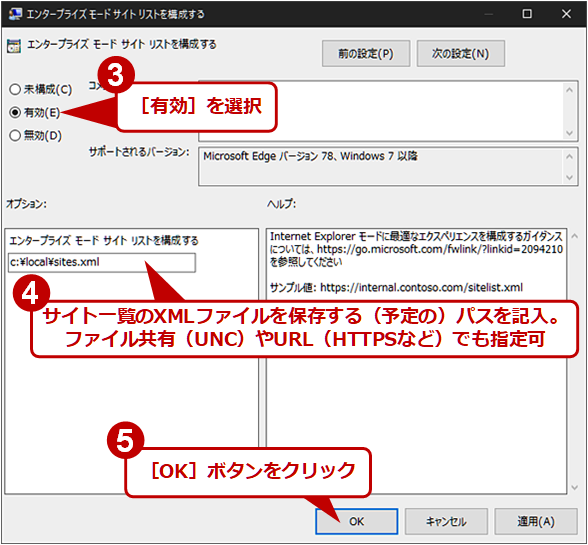 グループポリシーでサイト一覧ファイルの保存先パスを設定します(2/2)
グループポリシーでサイト一覧ファイルの保存先パスを設定します(2/2)サイト一覧ファイルのパスとしては、ドライブ名から始まるローカルファイルのパス名の他、「\\server1\share\sites.xml」のようなファイル共有のUNCや、「https://example.jp/sites.xml」のようなURLも指定可能です。いずれの場合も、後述する手順でサイト一覧ファイルを作成したらここで指定したパスにそれを保存する必要があります。
●グループポリシーでIEモードを有効化する
最後にIEモードを有効化します。これは閲覧用PCで実施すれば問題ありません。
gpedit.mscの[コンピューターの構成]-[管理用テンプレート]-[Microsoft Edge]-[Internet Explorer統合を構成する]で[有効]を選びつつ、動作モードとして[Internet Explorerモード]を選びます。